
IFTTT là gì? Hướng dẫn sử dụng IFTTT chi tiết
Bạn có bao giờ muốn tự động hóa các công việc nhàm chán trên mạng, như đăng bài lên nhiều mạng xã hội cùng lúc, sao lưu các bài viết trên website, nhận thông báo khi có ai đó nói về thương hiệu của bạn,…?
Nếu có, thì bạn sẽ rất thích IFTTT – một công cụ tiện ích giúp bạn kết nối các ứng dụng và thiết bị yêu thích của bạn với nhau một cách dễ dàng. Vậy IFTTT là gì và cách sử dụng IFTTT như thế nào? Hãy cùng tìm hiểu trong bài viết này nhé.
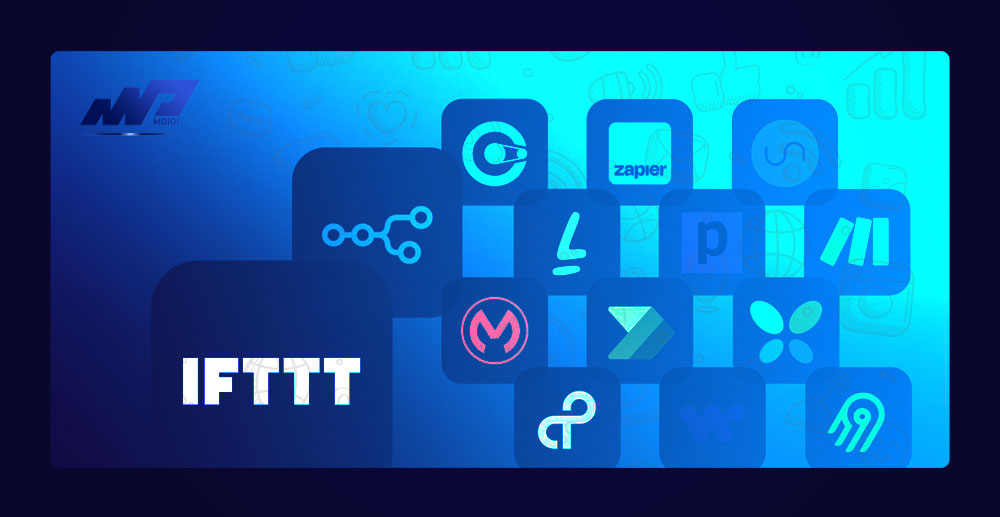
Giới thiệu về IFTTT
IFTTT là viết tắt của If This Then That, là một nền tảng không cần mã hóa cho phép kết nối các ứng dụng và thiết bị với nhau. IFTTT hoạt động theo nguyên lý: nếu sự kiện này xảy ra trên ứng dụng này, thì hành động này sẽ được thực hiện trên ứng dụng kia. Ví dụ: nếu bạn đăng một bài viết trên Facebook, thì IFTTT sẽ tự động đăng bài viết đó lên Twitter cho bạn.
IFTTT hỗ trợ hơn 300 kênh, bao gồm các mạng xã hội, thiết bị thông minh, hệ thống nhà thông minh và các thiết bị khác. Bạn có thể sử dụng IFTTT để kết nối các kênh này với nhau và tạo ra các Applet (công thức) để tự động hóa các tác vụ hàng ngày. Ví dụ: bạn có thể tạo một Applet để sao lưu tất cả các ảnh chụp bằng điện thoại lên Google Drive, hoặc tạo một Applet để điều khiển đèn thông minh bằng giọng nói qua Google Assistant.
IFTTT có ảnh hưởng đến SEO không?
IFTTT có thể ảnh hưởng đến SEO của bạn theo nhiều cách khác nhau, tùy thuộc vào cách bạn sử dụng nó. Một số cách IFTTT có thể hỗ trợ SEO là:
Tạo và phân phối nội dung: Bạn có thể sử dụng IFTTT để tự động tạo nội dung từ các nguồn khác nhau, ví dụ: tin tức, blog, podcast, video, hình ảnh, v.v. Bạn cũng có thể sử dụng IFTTT để phân phối nội dung của mình trên các kênh khác nhau, ví dụ: mạng xã hội, email, RSS, v.v. Điều này có thể giúp bạn tiết kiệm thời gian, tăng khả năng tiếp cận và thu hút khách truy cập.
Theo dõi và phân tích: Bạn có thể sử dụng IFTTT để theo dõi và phân tích hiệu quả của chiến dịch SEO của mình, ví dụ: xếp hạng từ khoá, lưu lượng truy cập, tỷ lệ thoát, v.v. Bạn cũng có thể sử dụng IFTTT để nhận được các thông báo và cảnh báo về các vấn đề hoặc cơ hội SEO, ví dụ: liên kết hỏng, đánh giá mới, đề xuất từ khoá, v.v. Điều này có thể giúp bạn nắm bắt và khắc phục các vấn đề kịp thời, cũng như tận dụng các cơ hội để cải thiện SEO.
Tối ưu hóa và cải thiện: Bạn có thể sử dụng IFTTT để tối ưu hóa và cải thiện các yếu tố SEO của website của mình, ví dụ: tốc độ tải trang, thiết kế di động, liên kết nội bộ, v.v. Bạn cũng có thể sử dụng IFTTT để tăng cường và duy trì chất lượng của hệ thống backlink của mình, ví dụ: xóa liên kết xấu, xây dựng liên kết chất lượng, theo dõi liên kết đối thủ cạnh tranh, v.v. Điều này có thể giúp bạn nâng cao trải nghiệm người dùng, tăng uy tín và sức mạnh của website của mình.
Tuy nhiên, bạn cũng cần lưu ý rằng IFTTT không phải là một giải pháp toàn diện cho SEO. Bạn vẫn cần phải tuân thủ các nguyên tắc và hướng dẫn của Google về SEO và không sử dụng IFTTT để thực hiện các hành động spam hoặc vi phạm. Bạn cũng cần phải kiểm tra và đánh giá kỹ lưỡng các quy trình công việc và tích hợp của mình để đảm bảo chúng hoạt động hiệu quả và an toàn. Bạn cũng cần phải cập nhật và kết nối lại các ứng dụng của mình với IFTTT khi có các bản cập nhật từ Google hoặc các nhà cung cấp dịch vụ khác.
Hướng dẫn cách sử dụng IFTTT
Thời gian cần thiết: 5 phút
Để sử dụng IFTTT, bạn cần có một tài khoản trên trang web IFTTT và kết nối các kênh quan tâm. Sau đó, bạn có thể tạo Applet của riêng mình hoặc sử dụng các Applet sẵn có do người khác chia sẻ. Dưới đây là các bước chi tiết để sử dụng IFTTT:
- Bước 1: Tạo tài khoản trên trang web IFTTT và chọn các kênh quan tâm
Truy cập vào trang web https://ifttt.com/ và nhấn vào nút Sign up ở góc phải màn hình. Nhập email và mật khẩu mà bạn muốn sử dụng cho tài khoản IFTTT của mình. Bạn cũng có thể đăng nhập bằng Facebook hoặc Google nếu muốn.
Sau khi đăng ký, IFTTT sẽ hướng dẫn bạn qua một quy trình để giới thiệu về cách sử dụng trang web và yêu cầu bạn chọn ba kênh bạn quan tâm. Các kênh là các ứng dụng và thiết bị mà bạn muốn kết nối với nhau qua IFTTT. Bạn nên chọn các kênh của các đối tác mà bạn đã có tài khoản, vì bạn sẽ sử dụng các kênh này khi tạo Applet. Nếu bạn thích, bạn cũng có thể chọn nhiều hơn ba kênh, cũng như nhấn vào liên kết Show more services để xem các kênh khác mà bạn có thể muốn thêm. Khi bạn đã hoàn tất, nhấn vào nút Continue và bạn sẽ thấy một trang với các đề xuất Applet khác nhau dựa trên các lựa chọn kênh của bạn.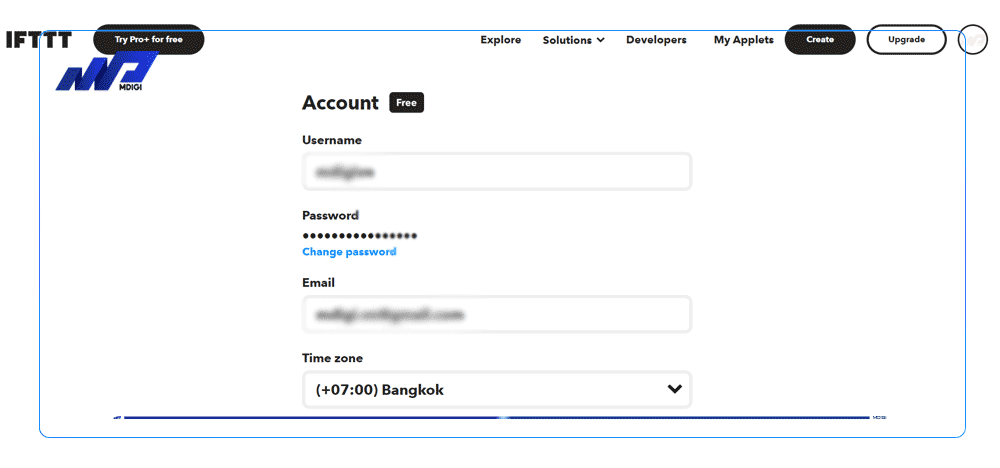
- Bước 2: Tạo Applet trên IFTTT
Một Applet là một công thức để tự động hóa một tác vụ giữa hai kênh. Mỗi Applet gồm hai phần: Trigger (sự kiện) và Action (hành động). Trigger là điều kiện để kích hoạt Applet, còn Action là hành động sẽ được thực hiện khi Trigger xảy ra. Ví dụ: nếu bạn tạo một Applet với Trigger là “New photo post by you” trên Instagram và Action là “Create a photo post” trên Facebook, thì mỗi khi bạn đăng một ảnh mới trên Instagram, IFTTT sẽ tự động đăng ảnh đó lên Facebook cho bạn.
Để tạo một Applet mới, bạn có thể làm theo các bước sau:
– Trên trang web IFTTT, nhấn vào nút Create ở góc trên bên phải.
– Nhấn vào nút +This để chọn Trigger. Bạn sẽ thấy một danh sách các kênh mà bạn đã kết nối hoặc có thể kết nối. Chọn một kênh mà bạn muốn sử dụng làm Trigger. Bạn có thể sử dụng thanh tìm kiếm để tìm kiếm kênh theo tên hoặc chủ đề.
– Sau khi chọn kênh, bạn sẽ thấy một danh sách các Trigger có sẵn cho kênh đó. Chọn một Trigger mà bạn muốn sử dụng. Bạn có thể xem mô tả của từng Trigger để hiểu rõ hơn về nó.
– Sau khi chọn Trigger, bạn có thể cần phải nhập một số thông tin bổ sung để hoàn thiện Trigger, ví dụ như chọn một hashtag, một danh mục, một từ khóa,… Nhấn vào nút Create trigger để xác nhận.
– Nhấn vào nút +That để chọn Action. Bạn sẽ thấy một danh sách các kênh mà bạn đã kết nối hoặc có thể kết nối. Chọn một kênh mà bạn muốn sử dụng làm Action. Bạn có thể sử dụng thanh tìm kiếm để tìm kiếm kênh theo tên hoặc chủ đề.
– Sau khi chọn kênh, bạn sẽ thấy một danh sách các Action có sẵn cho kênh đó. Chọn một Action mà bạn muốn sử dụng. Bạn có thể xem mô tả của từng Action để hiểu rõ hơn về nó.
– Sau khi chọn Action, bạn có thể cần phải nhập một số thông tin bổ sung để hoàn thiện Action, ví dụ như nhập một tiêu đề, một nội dung, một địa chỉ,… Bạn cũng có thể sử dụng các Add ingredient để chèn các thông tin từ Trigger vào Action, ví dụ như URL, ảnh, ngày giờ,… Nhấn vào nút Create action để xác nhận.
– Nhấn vào nút Continue để xem lại Applet của bạn. Bạn có thể đặt tên cho Applet, thêm một mô tả và chọn một biểu tượng cho nó. Bạn cũng có thể bật/tắt thông báo khi Applet chạy. Nhấn vào nút Finish để hoàn tất việc tạo Applet.
– Bạn sẽ được chuyển đến trang quản lý Applet của bạn. Tại đây, bạn có thể xem trạng thái của Applet, bật/tắt nó, chỉnh sửa hoặc xóa nó. Bạn cũng có thể xem lịch sử chạy của Applet và các thông tin khác.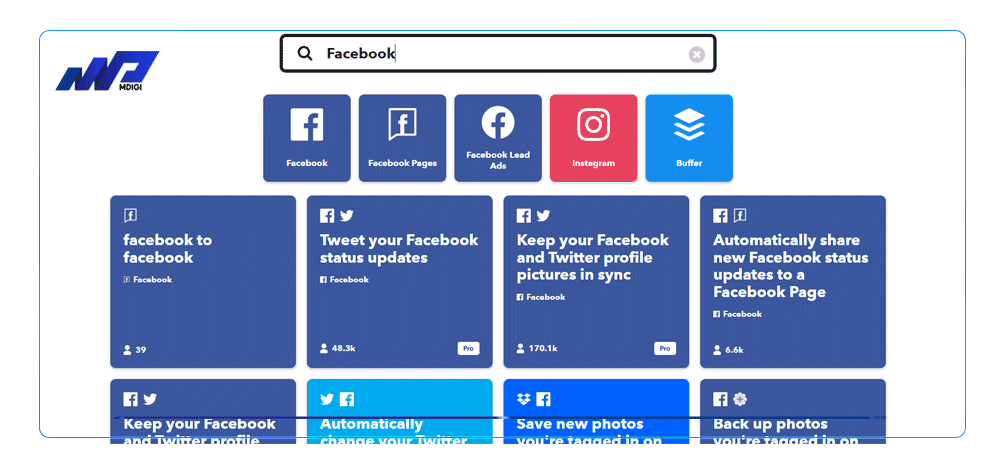
- Bước 3: Tùy chỉnh và quản lý Applet đã tạo
Sau khi tạo Applet, bạn có thể tùy chỉnh và quản lý nó theo ý muốn. Bạn có thể làm các việc sau:
– Để bật/tắt một Applet, bạn có thể nhấn vào nút On/Off ở góc trên bên phải của Applet. Khi một Applet được bật, nó sẽ chạy tự động khi Trigger xảy ra. Khi một Applet được tắt, nó sẽ không chạy cho đến khi bạn bật lại nó.
– Để chỉnh sửa một Applet, bạn có thể nhấn vào nút Settings ở góc trên bên phải của Applet. Bạn sẽ được chuyển đến trang cài đặt của Applet, nơi bạn có thể thay đổi tên, mô tả, biểu tượng, thông báo và các thông tin khác của Applet. Bạn cũng có thể nhấn vào nút Edit ở dưới Trigger hoặc Action để thay đổi Trigger hoặc Action của Applet. Nhấn vào nút Save để lưu lại các thay đổi.
– Để xóa một Applet, bạn có thể nhấn vào nút Delete ở góc dưới bên phải của Applet. Bạn sẽ được hỏi xác nhận trước khi xóa Applet. Lưu ý rằng khi bạn xóa một Applet, bạn sẽ không thể khôi phục lại nó.
– Để xem lịch sử chạy của một Applet, bạn có thể nhấn vào nút Activity ở góc dưới bên trái của Applet. Bạn sẽ được chuyển đến trang hoạt động của Applet, nơi bạn có thể xem các lần chạy thành công hoặc thất bại của Applet và các thông tin chi tiết về từng lần chạy.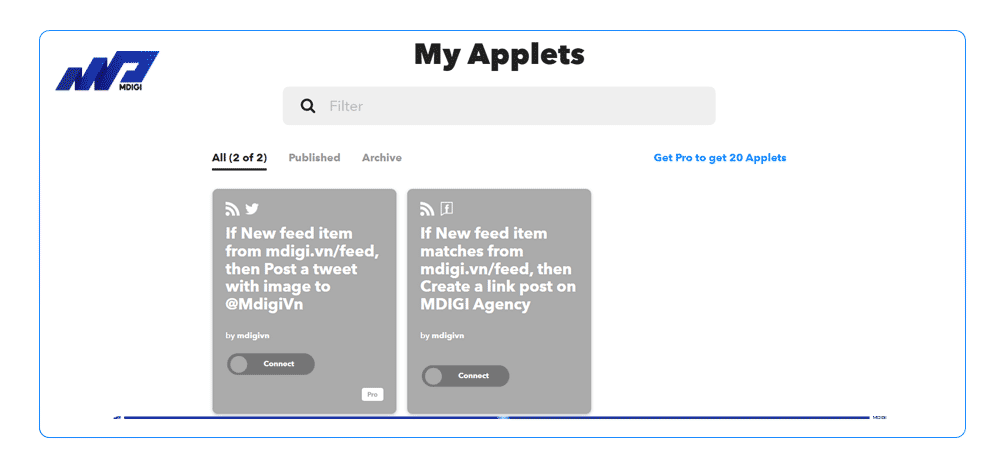
Một số Applet hữu ích dành cho SEO, Marketing Digital và Blogger
IFTTT có rất nhiều Applet hữu ích cho các công việc liên quan đến SEO, Marketing Digital và Blogging. Dưới đây là một số ví dụ về các Applet mà bạn có thể sử dụng hoặc tạo ra:
Backup tất cả các bài viết trên website WordPress lên Google Drive
Bạn muốn sao lưu toàn bộ nội dung của website WordPress của bạn lên Google Drive để an toàn và tiện lợi? Bạn có thể sử dụng Applet này để làm điều đó. Applet này sẽ tự động tạo một file Google Docs cho mỗi bài viết mới trên website WordPress của bạn và lưu vào một folder trên Google Drive. Bạn chỉ cần kết nối kênh WordPress và Google Drive của bạn và chọn folder mà bạn muốn lưu file. Bạn cũng có thể tùy chỉnh tiêu đề và nội dung của file Google Docs theo ý muốn.
Chia sẻ tự động bài viết từ website WordPress lên mạng xã hội
Bạn muốn tăng tương tác và lưu lượng truy cập cho website WordPress của bạn bằng cách chia sẻ bài viết lên các mạng xã hội như Facebook, Twitter, Instagram,…?
Bạn có thể sử dụng các Applet này để làm điều đó. Các Applet này sẽ tự động chia sẻ bài viết mới từ website WordPress của bạn lên các mạng xã hội mà bạn chọn. Bạn chỉ cần kết nối kênh WordPress và các kênh mạng xã hội của bạn và tùy chỉnh nội dung chia sẻ theo ý muốn.
Chia sẻ tự động video từ Youtube lên tài khoản Facebook
Bạn muốn quảng bá kênh Youtube của bạn bằng cách chia sẻ video lên tài khoản Facebook của bạn? Bạn có thể sử dụng Applet này để làm điều đó. Applet này sẽ tự động chia sẻ video mới từ kênh Youtube của bạn lên tài khoản Facebook của bạn. Bạn chỉ cần kết nối kênh Youtube và Facebook của bạn và tùy chỉnh nội dung chia sẻ theo ý muốn.
Nhận thông báo khi có ai đó đề cập đến thương hiệu của bạn
Bạn muốn theo dõi những gì người khác nói về thương hiệu của bạn trên mạng? Bạn có thể sử dụng Applet này để làm điều đó. Applet này sẽ tự động gửi cho bạn một email hoặc một thông báo trên điện thoại khi có ai đó đề cập đến thương hiệu của bạn trên Twitter. Bạn chỉ cần kết nối kênh Twitter và Email hoặc Notifications của bạn và nhập tên thương hiệu của bạn vào Trigger.
Câu hỏi thường gặp
Có. Bạn có thể sử dụng IFTTT trên thiết bị di động của bạn bằng cách tải xuống ứng dụng IFTTT cho Android hoặc iOS. Sau đó, bạn cần tạo một tài khoản miễn phí và chọn hoặc tạo các Applet cho các thiết bị và ứng dụng của bạn. Bạn có thể bật hoặc tắt các Applet bằng cách nhấn vào nút on/off trên ứng dụng. Bạn cũng có thể xem các thông báo và hoạt động của các Applet trên ứng dụng.
IFTTT có liên quan đến IoT (Internet of Things) bởi vì nó có thể kết nối và điều khiển các thiết bị thông minh như đèn, cảm biến, camera, loa, v.v. Bạn có thể sử dụng IFTTT để tạo các Applet cho các thiết bị IoT của bạn, ví dụ như:
– Bật đèn khi bạn về nhà
– Gửi email khi có người chuyển động trong nhà
– Phát nhạc khi bạn thức dậy
– V.v….
Để sử dụng IFTTT với IoT, bạn cần có một thiết bị IoT có kết nối internet và hỗ trợ IFTTT. Bạn cũng có thể sử dụng Arduino IoT Cloud để kết nối Arduino của bạn với IFTTT.
Tổng quan
IFTTT là một công cụ tiện ích giúp bạn tự động hóa các công việc lặp đi lặp lại và tiết kiệm thời gian. Bạn có thể sử dụng IFTTT để kết nối các ứng dụng và thiết bị yêu thích của bạn với nhau một cách dễ dàng. Bạn có thể khám phá các Applet sẵn có hoặc tạo Applet của riêng mình trên IFTTT để phù hợp với nhu cầu của bạn. Hy vọng bài viết này đã giúp bạn hiểu rõ hơn về IFTTT là gì và cách sử dụng IFTTT hiệu quả.
Bài viết liên quan
Lưu ý:
*Thông tin trong bài viết đều là những kiến thức chuyên môn và kinh nghiệm thực tế của đội ngũ sáng tạo tại MDIGI . Mọi hành vi sao chép vui lòng ghi trích dẫn nguồn MDIGI.vn! Xem Điều khoản & điều kiện của Chúng tôi.
*Cập nhật mới nhất ngày: 08/08/2023





